斯维尔安装算量几个常见问题..
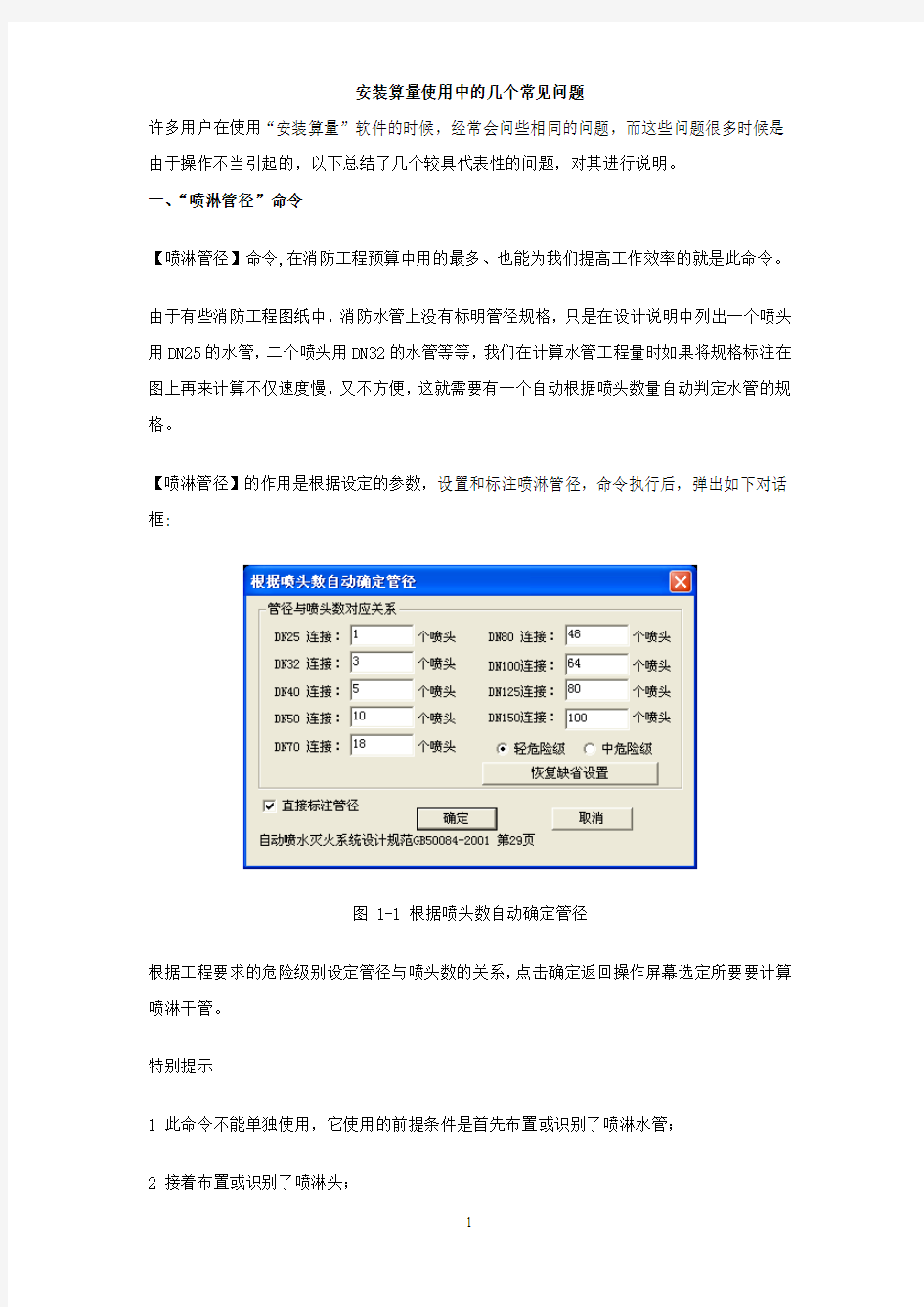
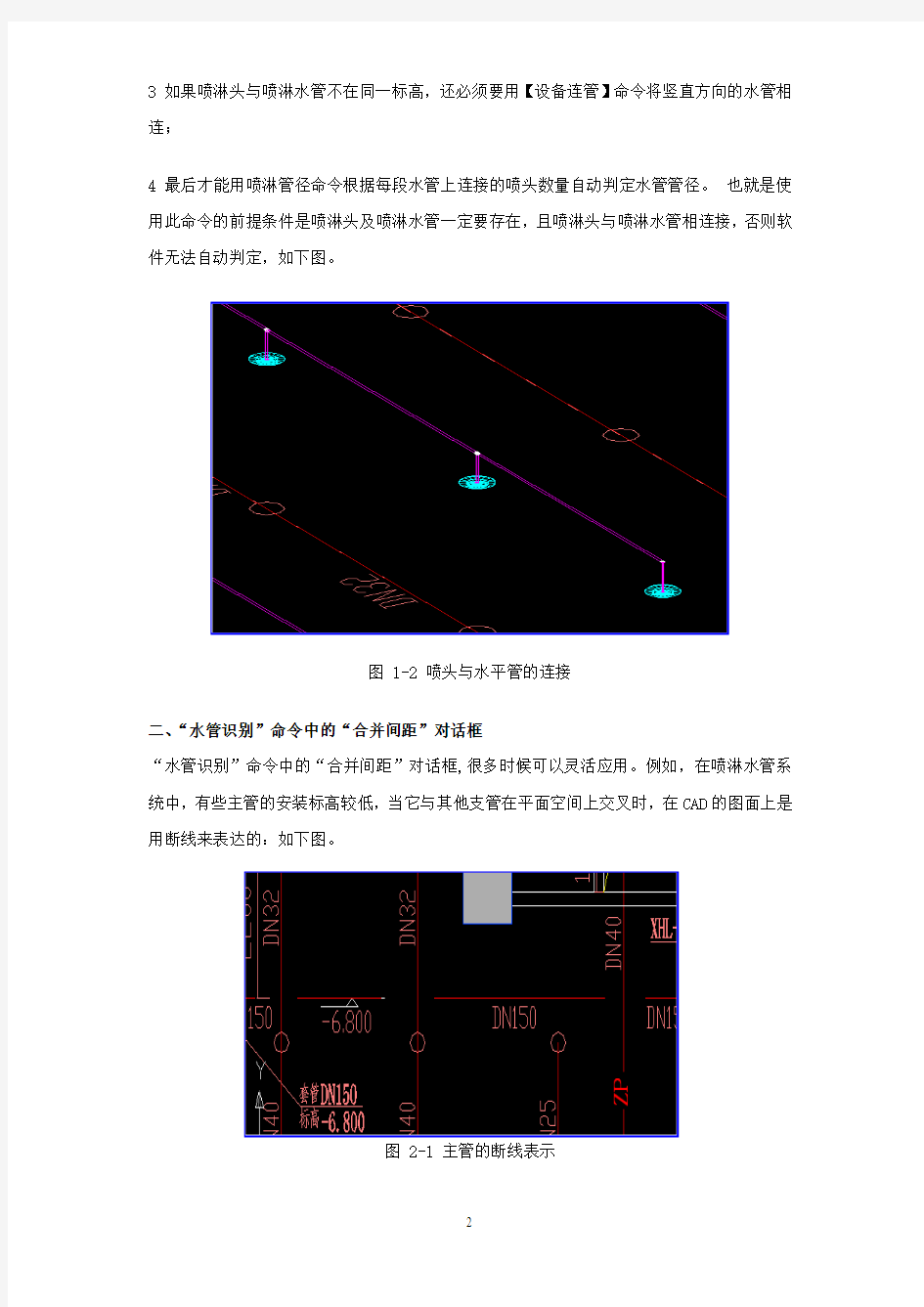
安装算量使用中的几个常见问题
许多用户在使用“安装算量”软件的时候,经常会问些相同的问题,而这些问题很多时候是由于操作不当引起的,以下总结了几个较具代表性的问题,对其进行说明。
一、“喷淋管径”命令
【喷淋管径】命令,在消防工程预算中用的最多、也能为我们提高工作效率的就是此命令。
由于有些消防工程图纸中,消防水管上没有标明管径规格,只是在设计说明中列出一个喷头用DN25的水管,二个喷头用DN32的水管等等,我们在计算水管工程量时如果将规格标注在图上再来计算不仅速度慢,又不方便,这就需要有一个自动根据喷头数量自动判定水管的规格。
【喷淋管径】的作用是根据设定的参数,设置和标注喷淋管径,命令执行后,弹出如下对话框:
图 1-1 根据喷头数自动确定管径
根据工程要求的危险级别设定管径与喷头数的关系,点击确定返回操作屏幕选定所要要计算喷淋干管。
特别提示
1 此命令不能单独使用,它使用的前提条件是首先布置或识别了喷淋水管;
2 接着布置或识别了喷淋头;
3 如果喷淋头与喷淋水管不在同一标高,还必须要用【设备连管】命令将竖直方向的水管相连;
4 最后才能用喷淋管径命令根据每段水管上连接的喷头数量自动判定水管管径。也就是使用此命令的前提条件是喷淋头及喷淋水管一定要存在,且喷淋头与喷淋水管相连接,否则软件无法自动判定,如下图。
图 1-2 喷头与水平管的连接
二、“水管识别”命令中的“合并间距”对话框
“水管识别”命令中的“合并间距”对话框,很多时候可以灵活应用。例如,在喷淋水管系统中,有些主管的安装标高较低,当它与其他支管在平面空间上交叉时,在CAD的图面上是用断线来表达的:如下图。
图 2-1 主管的断线表示
这时如果“合并间距”设置的值比较小,识别生成的水管将是断开的。但是如果合并间距设得过大,我们又怕有些本不应该连起来的水管误连接在一起。此时,我们可以先用一个较小的合并间距将支管先识别出来。然后再用“过滤选择”命令将主管过滤出来,删除后再设一个较大的“合并间距”,和一个低于支管的标高再将主管识别出来,此时水管就连接在一起了。在二维图上依然是用断线来表示的,但从三维图上可以清楚的看到水管是一根完整的水管。
图 2-2 识别后主管的断线表示
图 2-3 识别后主管的三维表示
三、原始图层识别
在构件识别类的命令中,如果原始图纸的相同构件不在同一个图层上面,很多用户会一个个图层进行识别,实际上,软件可以一次识别多个图层,这样就大大提高了识别效率。但识别时不能一次性框选,而只能依次点选。如下图:
图 3-1 直线在不同的图层
三根不同颜色的线分别在图层1,图层2,图层三上。欲将这三根线识别成同一构件,在执行识别类命令时(以水管为例)点“原始图层”输入框右边的“提取”按钮,软件返回到绘图界面,然后依次点选三根直线所在的图层(本例中即直接依次点击三根不同颜色的线,不能从左上往右下框选,也不能从右下往左上框学选,否则只能选择到一个图层。)直至三条直线全部从图面上消失。
图 3-2 水管识别对话框
单击鼠标右键确认后,命令提示行显示“选择需要识别为水管的对象:”,此时可框选三根直线,回车确认后三根直线就同时被识别为水管了。
图 3-3 识别出的三根水管
四、材料表提取
很多用户在提取电线电缆的材料表的时候反映提取不到材料表,其中很大一部分原因是电线、电缆型号的关键字没有设定,故软件无法识别到材料。如下图:
图 4-1 各种类型电缆型号
材料表中共有WDZB、WDZBN、WDZA三种型号的电缆,不难发现,各型号的前三个字母都是一样的均为:WDZ。我们就可以在电气系统菜单中的电缆选项卡下执行【提取材料表】命令,命令行提示:“选择文字”。选择图5-1中的文字后发现材料并未提取出来。
图 4-2 材料识别窗口
此时,我们可点击“高级设置”按钮,弹出如图5-3材料关键字设置窗口。
图 4-3 关键字设置对话框
在对话框右边“线编号文字样式”区域单击右键,选择“增加”命令,弹出“标头设置窗口。在代号对话框输入“WDZ*”,名称改为电缆名称,类型不变。点击“确定”按钮后返回图5-2界面,点击“选文字”按钮后,重新选择材料表里的电缆型号文字列,各种类型的电缆就提
取出来了。见图5-4:
图 4-4 识别出的电缆型号列表
五、“相同成块”命令
在构件的识别过程中,如果在同一图层上的图例不是一个图块,而是由若干个图形对象构成的集合,那么每个图形对象都会被识别成为一个构件,这显然是错误的。如下图:图中的灯管是由两根垂直线段一根水平多段线三个图形对象构成,那么,灯具识别时会将每个图形对象识别成一个灯具,即生成三个灯具。
图 5-1 识别图形对象生成三根灯管
要正确识别,就必须用相同成块命令将三个图形对象整合成一个图块,这样,软件就可以正确识别了。
图 5-2 将三个图形对象“相同成块”
“相同成块”命令的详细表述可参看软件的帮助。将三个图元“相同成块”识别成的单根灯管见下图。
图 5-3 “相同成块”后识别出的灯具
六、风管与风机盘管的连接
在风管与风机盘管连接的时候,由于设备的接口尺寸各个厂家的都不相同,用户可在风机盘管前端先根据盘管的出口尺寸布置一截短管,然后再用风管连接命令将两管连接起来。
图 6-1 风机盘管前布置短管
图 6-2 风机盘管前布置短管三维图
图 6-3 风机盘管前变径连接三维图
7、电子图中没有接线盒,能不能自动识别出接线盒的个数?
答:在电气识别布置界面选择附件-接线盒,布置时选择自动识别就可以自动识别接线盒的数量
8、能不能将电气工程中的水平管和立管分别单独计算出来?
答:现在已经是分开的
9、管配线布置后,设备连管时起立管里的线没有,只有管,而事实上是应该有的。
答:新电气中管线进行设备连管时,可以改变立管的管型,不改变时就与水平管一致,但立管里的线是与水平管一致.构件编辑立管可以查看.
10、布置对话框中的标高增加记忆功能,以免每次关闭对话框后,标高就恢复到默认值。答:电气中设备附件的布置识别中,更改安装高度根据编号来记忆.
11、设备识别增加【选择文字和线条】的识别方式,对于设备比较密集、设备型号文字
比较密集的图纸是很有用的。
答:在设备,灯具,器具,附件的识别中增长了文字和线条的识别方式,
操作是先选择识别块,然后选后要识别给设备的文字。
12、不能识别风管接头(弯头、三通、四通)
答:布置接头
13、设备连线方面:仅能连接一根管道远不够的,进线一根出线要10多根啊
答:设备连管只能是一个设备连一个管。不能一个设备多个管。这种情况必须要自己来布置!
14、通风空调:1。系统类型:缺少消防排烟;厨房排烟。2。防火阀种类少(软件中仅给
了2中,实际当中有8中) 防火阀种类少(软件中仅给拉2种,实际当中有8种).
答:通风空调系统类型及风管材料可以自行输入消防排烟\厨房排烟.防火阀的种类在构件名称中可以自行添加,这些都很灵活,用户可以自行输入
15、安装算量中喷淋系统中既有管径标注也有根据喷头个数判定管径的表格,先后顺序
应该改怎样?
答:先根据喷头个数自动判定管径(喷淋管径),有管径的原始标注与判定不符时,再用管径识别。
16、如果没有系统图,识别电气图中的线路流程是什么样的?
答:操作如下
17、如何布置接线盒?
答:在布置识别选项中找到附件,选择接线盒,布置方法:
(1)、可用手动布置即(点布置),直接在图纸上选择布置点布置。如图:
(2)、可用自动布置即(AUTO),在弹出的自动布置选项中设置接线盒生成规则,如下图
点击确定或者根据命令行的提示布置即可
18、电气系统下电线类型没有合适的类型如何增加?
答:在布置识别界面选择【电线】,选择【新建编号】,输入新编号即可。
18、建立了楼层框,【为什么在构建汇总表(分楼层)】报表里面没有楼层信息?
答:图中楼层框有重复,如果是同一楼层两张图纸,建立楼层框是应该把这两张图纸建在一个楼层框中,否则在报表中是看不到楼层信息的
19、如何修改计算公式?
答:选择【工程算量】点击【出量设置】,根据参数变量,修改计算表达式
,点击确定,计算即可。
20、新版本的绕梁调整在系统中怎么找不到?
答:发布日期在2008年7月15日的版本中,绕梁调整命令在【系统辅助】操作命令下。21、如何将两条相交的管线打断?
答:点击电气系统-------交线断开命令,返回图中选择相交管线,点击鼠标右击即可。
22、风管、水管识别后如何修改高度?
答:点击需要修改的风管(水管),鼠标右键,在属性中修改操作高度或者立管的起始高度、终点高度即可。
23、桥架相交处的管件如何计算?
答:相交处的管件是并入到桥架中计算,因此在桥架相交处不会生成管件,其工程量是按照桥架中心线计算。
24、如何修改水管坡度?
答:水系统系----坡度修改命令,根据命令行的提示修改水管异端的高度(或者整段水管的坡度)即可。
25、图层冻结后想要只显示部分被冻结的图层,如何操作?
答:选择回复冻结命令,图中只显示被冻结的所有图层,选择所要回复显示的图层,鼠标右键即可。
26、系统图中只有电线的规格,怎么办?
答:在电线菜单下选择提取编号识别,
根据命令行的提示选择电线编号即可。
27、图纸导入后比例有问题怎么办?
答:在识别转换菜单下有图纸缩放功能
缩放图纸比例。
斯维尔-安装算量操作步骤
安装操作步骤流程: 一、新建工程 双击软件图标—>新建工程—>否—>输入xx办公楼安装算量—>在查找范围选工程文件保存路径—>选择定额名称—>选择输出模式:清单模式,实物量按定额规则计算—>选择清单名称—>下一步—>根据工程需要,设置楼层属性—>下一步—>工程特征属性,可以不作修改—>完成! 二、导入图纸 图纸——>导入设计图——>查找范围:找到电子图位置——>选中图纸——>打开——>输入:0,0(定位图纸在坐标最近点)——>框选图纸——>分解设计图! 三、喷淋识别 识别——>识别设备——>选中工程相应的喷淋头——>设置喷淋头安装高度——>点击提取——>在图纸上选中单个喷淋头——>鼠标右键确认——>输入块的插入点——>右键确认——>框选整个图纸——>点击右键确认——>喷淋头已经识别! 识别喷淋管 识别——>识别管道——>在弹出来的菜单栏下部选择“喷淋”系 统,回路编号为PL-1——>点选管道图层后面的——>图纸上选择管道图层(此时管道图层隐藏)——>鼠标右键确认——>设置标注图层格式为“DN”——>设置合并间距600,安装高度按工程实际输入——>点击快捷菜单的“喷淋管径”——>选择管
径的危险级别和确认管径配喷淋头的个数——>确认——>框选整个图形——鼠标右键确认——检查识别出来的管径和图纸是否一致。如果不一致——>选择不一致的管径右键“构建查询”进行修改(识别管径也可以修改)。 识别附件 识别——>识别附件——>在弹出图库管理里选择需要识别的附件设备——>在识别菜单下部选择识别过的系统类型为“消防-喷淋”系统,回路编号:PL-1——>设置安装高度——>点击“提取”——>选择图纸中的附件设备——>鼠标右键确认——>确定插入点——>右键确认——>框选图纸,把所有同类型的附件选中——>右键确认。附件就识别出来了。 四、电气识别 设备和附件的识别 识别——>识别表格——>提取表格——>框选材料表的文字包括图例——>确认——>对每种设备参数修改正确——>设置完毕点击“转换”——>命令栏提示:请选择需要识别的设备——>框选图纸——>右键确认。此时如果有设备漏识别进行以下操作:识别——>识别设备——>在图库里选择漏选的设备——>在图纸上选择单个图例——>右键确认——>选择设备的正确插入点和方向——>右键确认——>框选整张图纸——>右键确认。 电线和配管的识别 识别——>读系统图——>按命令提示:选择主机箱文字——>提
斯维尔三维算量常见问题解答
一. 工程打开、分析及统计报错等方面的问题 1.解决“工程文件不打开、打开报错、自动退出”等问题的三板斧 a) 先看工程文件里是否有扩展名为“lsp、vlx”之类的文件,删掉,最好全盘杀毒 b) 当命令行提示“打开XX楼层文件失败”时,或有以下提报错提示,一般是楼层文件被破坏或是楼层文件版本太高引起的。可以打开高版本的CAD(如09、10版本CAD),命令行输入recover,修复工程里相应的DWG楼层文件,然后另存为04低版本的CAD文件,再覆 盖掉原文件即可。 c) 使用软件自带的“修复数据库”的功能,修复工程里的MDB文件,或是从软件的安装路径下AUTOSAVE文件夹里,取出本工程最近自动保存的MDB文件,改名覆盖掉工程文件里的 MDB文件 当不知道是楼层文件出错还是数据库出错时,可以把这三招都用上,基本上都可以成功处理。 2.分析工程时卡死不动,或报错退出。这种问题在客户那儿很常见,而且也是非常紧急,那 么该如何快速找到问题原因并解决掉? A. 处理方法:遇到这种情况时,可强行退出软件,再次打开软件和工程文件,命令行输入:scfx并回车,命令行会提示,上次分析时分析到的最后一个构件,它也正是造成分析卡死的原因。把该构件做一下处理,如删除重新布置、打断、分解等操作,一般情况下,问题就可 得到解决。 B. 注意事项:根据经验,造成上述情况的原因一般有以下几点:1.基础层里,坑槽与基坑土方的交错扣减,很多用户定义基础编号时都按默认定义,没有把不必要的坑槽子构件删掉,造成分析缓慢;2.顶斜的墙;3.拱梁拱板;4.大范围的侧壁、天棚。5.构件编号字段太长等 C. 实际案例:基础层分析死机问题一般是坑槽定义不当引起,坑槽定义挖深太大,导致在 顶部相交太多,这样会导致分析时内存消耗很多,且会很慢,甚至死机。 建议: a.若不关心土方的量,则可以删除所有的坑槽。也可以进计算规则里将所有坑槽的计算规则 去除。 b.若布置了筏板,且筏板的坑槽合理,则除了筏板,其它基础的坑槽应该定义为“同筏板底”。 这样扣减次数会大大减小。计算式也简单。 c.也可以布置一个大基坑,然后其它所有的基础的坑槽定义为“同大基坑底”,同时有地下室 柱墙等构件时,再布置一个建筑范围。 d.若本工程不计算大基坑的量,即其它基础只计算在大基坑里再向下挖的量,则筏板的坑槽设置只挖到筏板顶部(即挖深等于筏板厚度+垫层厚度)即可,其它的基础设置为“同筏板 底”。 3.统计报错解决方法 A.统计时报以上错误,可能存在的原因是工程文件的MDB数据库里,定额条目表或清单条目表里的编号一列或单位一列存在空值引起的。如果您的电脑上装有ACCESS,那么就可以打开工程文件夹里的扩展名为MDB的文件,打开以下的两张表,检查处理下编号一列或单 位一列即可。也可能
斯维尔安装常见操作以及问题处理方法全面
软件功能 斯维尔是基于CAD平台二次开发的三维算量软件,提供了强大的数据库汇总以及三维模型建模功能,能够针对安装功能完成80%以上的图纸建模工作。大概有10、12、14、x64等多个版本,支持CAD2006-2012版本。 斯维尔的长处在于一次模型多次使用,方便批量修改,多种报表格式,更能够套定额,套清单。 然后斯维尔的难处就在于对电脑硬件有一定要求,同时开放的不完全,细节处理的十分粗糙,大功能上只能将就使用。只是一款没得选择的三维算量软件,当然其在价格上的优势也是值得赞赏的。 以下将针对斯维尔的使用方法和技巧上列出一些经验。 一图纸是所有算量的基本前提,所以要将图纸分割好之后导入斯维尔能够节约很多的功夫。 1. 图纸为天正软件绘制,需要转换格式为T3格式,注意天正过期导出的格式无效。命令:lcjb 2. 图纸导入之前勾选导入图纸高级选项,选中重命名相同块,解决块变大问题,移动图纸到坐标原点,减少误差。 3. 在导入斯维尔之后,或者在CAD中就应该注意图纸的比例是否正确,进行比例的调整,具体命令标注和di
4. 图纸导入之后发现块被分解了,应该使用相同成块功能,将图块还原。 5. 对于在布局中的图纸,可通过安装10及以上版本的CAD,通过右键左下角布局,选择将布局输出到模型。 二开始建模之前应该建立好标准的系统数据 1. 对于电气系统和给排水系统都应该建立好完善的系统编号,以便后来查询和筛选修改 2. 对于电气系统图如果过多,又不便于提取应该利用斯维尔的导出到excel功能进行编辑 3. 对于一根管子内有多种线,应现在系统识别时输入一种线,读取完之后,再去回路编号界面修改 4. 对于读取系统后无显示的管线编号,应该在读取系统界面的高级文字设置里面进行增加 5. 导入的系统应该是斯维尔默认设置中的一种,否则会出现电气回路为给排水或未知的情况 6. 给排水等水系统不应该进行太细致的划分,一般以分区就比较合适 7. 设置好算量模式,一般选择定额模式即可。 8. 设置好算量选项以及匹配本地区的计算规则
斯维尔操作命令
1、三维算量左边菜单开关快捷键:CTRL+F12 2、对象捕捉开关快捷键:F3 (如果要修改捕捉模式,在软件最下方的“对象捕捉”按右键,弹出对话框中设置) 3、正交开关快捷键:F8 4、打开或关闭命令栏:F2 5、打开或关闭屏幕菜单:ctrl+F12 6、打开会关闭成组开关:ctrl+a 7、窗选和框选的使用: (1)窗选:从左向右选择,需要整个图形都包括在框中 (2)框选:从右向左选择,只要 8、拷贝构件:ctrl+c 9、粘贴构件:ctrl+v 10、构件显示或关闭快捷键: 关闭或显示轴网:ctrl+1 关闭或显示柱:ctrl+2 关闭或显示梁:ctrl+3 关闭或显示砼墙:ctrl+4 关闭或显示砌体墙:ctrl+5 关闭或显示板:ctrl+6 关闭或显示洞口:ctrl+7 关闭或显示门:ctrl+8 关闭或显示窗:ctrl+9
关闭或显示侧壁:ctrl+0 11、wblock命令:当所有图纸都在一个dwg图形文件里,可以使用wblock命令把图形分割成多个单张图形。 方法:在命令栏中输入wblock,按空格键或回车键,使用界面上的“选择对象”到画面选取柱图或梁图等右键确认,在“文件名”录入图纸名称,核对保存路径无误后确认即可,同样的方法拆离所有图纸成一个一个dwg文件。 12、使用小键盘输入钢筋描述的方法: 如何用小键盘输入钢筋描述(钢筋选项里-----钢筋级别里我们已经设置了数字4代表A,数字5代表B等) A---双击小键盘数字4 B---双击小键盘数字5 C---双击小键盘数字6 @---单击小键盘'-' ( )---录入分布筋肢数时单击小键盘'+', 录入非分布筋时,'+'仍然不变 辅助功能的作用参考: 1. 图层控制:管理图层,隐藏图层或隔离图层的合理应用(某类型构件的显示和隐藏) 2. 构件查询:查询构件属性并可修改,以白色显示的属性栏,如“编号、跨号、平面位置和楼层位置、构件高度(标高、厚度、长度和数量计算公式、材料名称、抗震等级..)按编号修改和隐藏所选构件”
自己总结的清华斯维尔节能问题解答分析
问题:想问问关于2008新版的一些实际建模问题:在一幢建筑中------1,首层是公建,二层以上是居建,虽然节能分析需要分别进行,但在建模中公建模型和居建模型需要分开建模吗还是可以在同一个模型分别设置呢?2,首层有一部份为架空为停车位,那么这部份平楼板需要在首层设置"上边界绝热"还是在二层设置"下边界绝热"还是不用设置呢? 答案:分开建模,然后,在计算公建时,设置“上边界绝热”,计算居建时设置“下边界绝热”如果公建与居建不是正好上下对齐的,通常是公建的屋顶要大一些,大出的这部分要单建平屋顶。 问题:我的材料库里没有我想要的材料...请问我在那里可以导入我想要的材料?比如某个网站.....等。谢谢你! 答案:材料来源:1、软件自带(来自节能标准和材料手册)2、厂家3、图集4、手册。总之,不能造出一套材料数据来。 问题:建筑为局部三层,多为坡屋顶。中间有个三层通高大厅,大厅的坡屋面上设有天窗,请问怎么建出此天窗,并且使天窗和坡屋面联系起来?坡屋面是否另外开洞? 答案:天窗:用闭合PL线画,再“定义天窗”,天窗画到屋顶下一层,按水平轮廓画,自动投影到坡面上。 问题:我做的一间办公楼,大堂屋顶是采光雨棚,怎么定义这采光雨棚啊?怎么选择玻璃的种类? 答案:这个采光雨棚就是天窗。1、BECS天窗定义:在屋顶下层的房间内画一个边界与天窗水平投影一直的闭合PL,用【定义天窗】命令定义成天窗。2、天窗的而构造:在【工程构造】的“窗”中设置一个天窗构造,选中天窗对象,打开特性表(Ctrl+1),将构造换成天窗构造。3、玻璃种类:从节能角度讲,满足标准中的限值要求就可以了。表中有,主要是K值。天窗的面积比例也有要求。如果不能满足就要按权衡计算了。采光注意玻璃的透光性。 问题:坡地建筑带地下室的,一边完全在地下,一边1/3埋在地下,请问怎么计算地下室?答案:楼层框从首层开始,即你说的地下室算作地上首层,然后选中首层被土掩埋的外墙,打开特性表(Ctrl+1),如下设置: 这个设置确保获得准确的体形系数。 问题:1,走廊外接室外部分的阳台栏杆是否可以建一个墙体,高度1mm,或者在栏杆和走廊之间处建一个同高度的墙体?2,卫生间外阳台是否可建一个与阳台同高同厚的墙体?3,弧形玻璃外遮阳如何处理,按图示处理不准确。 答案:、2问题没看懂,但有一个原则:不封闭的栏板都不用建墙体,像不封闭的阳台,但
斯维尔常见问题解答
上下层柱子截面大小相同但钢筋数量不同,如何处理下柱钢筋锚入上柱的1.2LAE长度? 悬赏分:0- 问题结束。 如果柱的截面一样但下层柱钢筋比上层柱钢筋多,用柱平法软件是可以自动识别的,下柱多出的柱筋锚入上柱1.2LAE,我的问题是1.2LAE这个值在设置中哪里可以修改,我好像在钢筋维护里找不到这个修改的地方,还是软件只能默然为1.2LAE不能修改的? 【钢筋】→【钢筋选项】→【钢筋设置】→【钢筋变量】→【柱筋】→DYZJ(多余主筋),将变量组合1.2La-Hb 改为需要的值。 三维算量中侧壁如何能把砼、砌块墙、条板墙的墙面装修分开?现在好像只有砼和非砼墙面之分 先用布置房间,布置房间时把【分解侧壁】勾选上,然后把条板墙单独定义编号,选择需要修改的墙面,用构件查询换其构件编号成条板墙就可以了 筏板钢筋无法查看钢筋明细 如果筏板钢筋无法查看明细,先点【报表】-【分析】,点击【选取图形】按钮选择要分析的筏板钢筋,再查看钢筋明细。 为何板筋分布不随板形状走? 悬赏分:0- 问题结束。 三维算量2010只有双层双向与双向单向或异形板布置可随板走,反而最常用的板底与板面筋布置,板筋分布不会随板形状走。 布置板筋一般不用四点布置的方法,只要是贯通的板底筋、面筋,都是用异形板底筋、异形板面筋布置的。让钢筋自己去捕捉板边缘的。板非贯通筋,可用选梁墙的方法布置。四点布置板筋的功能不能去掉,用于板中有板带的钢筋布置,它能够按指定范围和长度进行钢筋的布置。 软件区分不了弧形梁和直形梁 悬赏分:0- 问题结束。 软件区分不了弧形梁和直形梁,在画的弧形梁的【构件查询】里,其“平面形状”显示为“直形”。 检查弧形梁的跨度是否太大,致使软件误判为“弧形”。可在【工具】-【算量选项】-【构件选项】-【其他】可调整“弧形最大半径”的值 同层楼面标高不一致,建模时选用什么高度(低,高)? 看情况而定,可以任意选取其中的一个标高为楼层标高,另外一个就根据已经设置的来定,构件的高度“同层高”支持加减运算,比如某个柱子超过层高300,那么就可以在【构件查询】里将其高度设置为“同层高+300”。 如何自定义修改梁筋加密区长度? 悬赏分:0- 问题结束。 设计要求梁钢筋加密区长度在LN/4和规范要求的长度之间取大值,如何修改梁筋加密区长度? 在【钢筋】-【钢筋选项】-【计算设置】-【梁】中,点开“梁筋加密区长度”后面的【…】按钮,按设计说明修改梁筋的加密区长度。 钢筋区域重量统计 悬赏分:0- 问题结束。 请问三维算量中计算完钢筋后,某个区域或者或些构建在图中能选取,统计其合计重量吗?我指的不是在报表中。
斯维尔算量学习心得体会
斯维尔三维算量学习心得体会 时光飞逝,两个月的斯维尔三维算量学习班的学习时间过去了。感谢老师的谆谆教导;两个月的学习,让我受益匪浅,对快速算量有一个全新的认识和体会。 有很多从事造价的同行都说斯维尔三维算量入门难,门槛高,要很好的CAD绘图基础。其实这是误解,也许是方法上的偏差,其实学习它并没有想象中的难度大,只要有浓厚兴趣和十足的信心,应该还是好入门的;下面我就个人在学习斯维尔三维算量中的一点体会与大家分享。 一、识别 在有CAD设计底图的情况下,可以用识别布置构建,可以大大大大节约算工程量的时间,提高效率。首先导入设计图,然后识别梁、柱等及其相应的钢筋。 识别过程中需要注意:1、一般在识别的开始,软件会自动分解电子文档图,但有时候不能自动分解就会出现以上现象;执行“分解设计图”命令后选择电子文档图炸开即可。2、执行“钢筋描述转化”命令,选取要转化的文字,在对话框的“钢筋级别特征码”中输入对应的‘[’或‘]’,再选择下方对应的钢筋级别即可。 3、注意识别后的尺寸、钢筋是否同蓝图一样,不一样的地方要手动修改。 二、手动布置
在没有设计CAD底图,只有蓝图的情况下,就需要用手动建模布置。对照蓝图设置好构件的相关属性后,到绘图界面把构件布置到相应的位置。有些不规则的的图形可以用路径曲面去定义构件。 三、钢筋布置 1. 表格钢筋能快速布置构件(柱,墙,过梁,连梁)钢筋。注意标高和相关条件设置好,一次只能布置当前打开层的构件钢筋。 2、快速定义构件编号。对于柱子和梁,表格钢筋都可以帮忙快速定义。对于大型工程来讲,在没有电子图情况下,柱子和每层的梁编号很多,导致在逐个定义所有编号的时间太长,太繁琐。方法很简单,你只要把表格钢筋的格式“导出”到EXCEL表,让帮手根据图纸填写好编号以及其他信息。然后你只需要“导入”到表格钢筋里,每层点一下“定义编号”按钮就可以了。你就可以看到柱或梁的所有编号就快速定义好了。非常节省时间。 万物都没有十全十美,都具有好坏两面性。斯维尔三维算量提供了很多方便,也存在不足之处:1、布置梁时无法自动分跨2、当定点不在轴线焦点的位置需要便宜找点时,无法捕捉到点。3、斯维尔三维算量在CAD的平台上建立,当CAD出现问题时,软件也会受影响。4、软件版比较不稳定,打开一个工程有时需要十几次才可打开。 以前我只用过广联达算量软件,对斯维尔三维算量一窍不通,第一天老师来上课,发觉斯维尔跟广联达有一些很大的不同,脑子里原有的广联达运用技能一下子很难转换过来。经过几天的慢慢适应,对
斯维尔三维算量常见问题解答
斯维尔三维算量常见问题解答
清华斯维尔三维算量常见问题与解答 一. 工程打开、分析及统计报错等方面的问题 1.解决“工程文件不打开、打开报错、自动退出” 等问题的三板斧 a) 先看工程文件里是否有扩展名为“lsp、vlx” 之类的文件,删掉,最好全盘杀毒 b) 当命令行提示“打开XX楼层文件失败”时,或有以下提报错提示,一般是楼层文件被破坏或是楼层文件版本太高引起的。可以打开高版本的CAD(如09、10版本CAD),命令行输入recover,修复工程里相应的DWG楼层文件,然后另存为04低版本的CAD文件,再覆盖掉 原文件即可。 c) 使用软件自带的“修复数据库”的功能,修复工程里的MDB文件,或是从软件的安装路径下AUTOSAVE文件夹里,取出本工程最近自动保存的MDB文件,改名覆盖掉工程文件里的MDB 文件 当不知道是楼层文件出错还是数据库出错时,可以把这三招都用上,基本上都可以成功处理。
2.分析工程时卡死不动,或报错退出。这种问题在客户那儿很常见,而且也是非常紧急,那么该如何快速找到问题原因并解决掉? A. 处理方法:遇到这种情况时,可强行退出软件,再次打开软件和工程文件,命令行输入:scfx 并回车,命令行会提示,上次分析时分析到的最
后一个构件,它也正是造成分析卡死的原因。把该构件做一下处理,如删除重新布置、打断、分解等操作,一般情况下,问题就可得到解决。 B. 注意事项:根据经验,造成上述情况的原因一般有以下几点:1.基础层里,坑槽与基坑土方的交错扣减,很多用户定义基础编号时都按默认定义,没有把不必要的坑槽子构件删掉,造成分析缓慢;2.顶斜的墙;3.拱梁拱板;4.大范围的侧壁、天棚。5.构件编号字段太长等 C. 实际案例:基础层分析死机问题一般是坑槽定义不当引起,坑槽定义挖深太大,导致在顶部相交太多,这样会导致分析时内存消耗很多,且 会很慢,甚至死机。
清华斯维尔使用注意事项
清华斯维尔使用注意事项 (转)红色字体为官方批阅 1、基础(如独基)坑槽工作面宽是以基础外边(非垫层边)开始计算的,计算回填体积时,是以垫层底(如有多个垫层,则以最底处垫层底面)计算,扣除坑槽范围内的垫层及基础结构体积; 在算量选项-计算规则-参数规则位置选择不同的基础类型之后可以设置工作面宽从基础边还是垫层边计算 2、独基宽度大于调整宽度(2.5m)时,基础钢筋均按0.9倍考虑,而边筋不应该乘以调整系数0.9,存在多扣现象; 此处问题确实是都乘以调整系数0.9,不过是在想不出自动设置一次就能解决的办法,如果需要精确计算,可以将钢筋拆分成两次布置,第一次布置两根,修改长度公式不乘以调整系数0.9,再布置一次,将数量公式减掉两根。 3、钢筋计算精度默认按四舍五入计算,应按最大值计算; 此处个人按需所取,自己设定。四舍五入和取大的需求都是存在的 4、钢筋计算时,对90度弯折及箍筋公式扣减,比较有利于甲方审计,应进行调整; 先解释一下箍筋的计算,目前主要出的问题再箍筋的弯弧内直径的选择上,可能不同的软件选择的有差异,三维算量里面无论箍筋直径选择的都是4D,依据是最新的06G901-1图集的第1-5页的6.1条,在06G901-1颁布之前,对于一级钢没有明确的规定和要求 5、梁筋弯锚时,钢筋计算到柱筋内侧,有利于甲方审计,应进行调整; 此处软件考虑了一个止锚区的问题,按照平法图集的要求也是伸止柱纵筋内侧,在2006版的软件中是考虑了柱纵筋内侧与梁弯锚钢筋之间的一个间距,按照25取值,主要是考虑留下空间,以使混凝土更好的握裹住钢筋,2008版软件中按照陈青来最新的解释,梁直径只需要过柱中线且大于0.4la就可以了,软件综合考虑取了一个止锚区的平均值计算。如果需要只扣减保护层,按照第16条设置
斯维尔安装算量几个常见问题
安装算量使用中的几个常见问题 许多用户在使用“安装算量”软件的时候,经常会问些相同的问题,而这些问题很多时候是由于操作不当引起的,以下总结了几个较具代表性的问题,对其进行说明。 一、“喷淋管径”命令 【喷淋管径】命令,在消防工程预算中用的最多、也能为我们提高工作效率的就是此命令。 由于有些消防工程图纸中,消防水管上没有标明管径规格,只是在设计说明中列出一个喷头用DN25的水管,二个喷头用DN32的水管等等,我们在计算水管工程量时如果将规格标注在图上再来计算不仅速度慢,又不方便,这就需要有一个自动根据喷头数量自动判定水管的规格。 【喷淋管径】的作用是根据设定的参数,设置和标注喷淋管径,命令执行后,弹出如下对话框: 图 1-1 根据喷头数自动确定管径 根据工程要求的危险级别设定管径与喷头数的关系,点击确定返回操作屏幕选定所要要计算喷淋干管。 特别提示 1 此命令不能单独使用,它使用的前提条件是首先布置或识别了喷淋水管; 2 接着布置或识别了喷淋头;
3 如果喷淋头与喷淋水管不在同一标高,还必须要用【设备连管】命令将竖直方向的水管相连; 4 最后才能用喷淋管径命令根据每段水管上连接的喷头数量自动判定水管管径。也就是使用此命令的前提条件是喷淋头及喷淋水管一定要存在,且喷淋头与喷淋水管相连接,否则软件无法自动判定,如下图。 图 1-2 喷头与水平管的连接 二、“水管识别”命令中的“合并间距”对话框 “水管识别”命令中的“合并间距”对话框,很多时候可以灵活应用。例如,在喷淋水管系统中,有些主管的安装标高较低,当它与其他支管在平面空间上交叉时,在CAD的图面上是用断线来表达的:如下图。 图 2-1 主管的断线表示
广联达与斯维尔的钢筋算法区别
某用户所做的:最新的斯维尔对比广联达 1、广联达与斯维尔算量软件最大的区别在于前者是钢筋与图形分开的软件,而斯维尔是钢筋与图形二合一的算量软件,斯维尔实现了钢筋与图形的完美结合。广联达算量软件应该被称作广联达钢筋算量软件和广联达图形算量软件。广联达的操作流程是必须先布置钢筋,而在布置钢筋的时候又必须先定义构件的截面形状,在钢筋软件里面把所有需要布置钢筋的构件布置完成后再导进图形软件里面。然后在图形算量软件中画出不需要布置钢筋的构件。这种算量方式的最大缺陷在于一旦需要修改,就必须现在钢筋软件里面修改一次,然后导进图形软件再修改一次。这完全是在重复工作。 斯维尔算量软件是二合一的算量软件,它完全避免了广联达的重复工作。不论你是需要修改钢筋还是图形,只需要修改一次即可。 2、广联达软件在同一台电脑上同时只能打开一个程序,斯维尔却没有限制。这对审计人员来说无疑是相当方便的,如果送审方用的是斯维尔算量软件,你可以同时在一台电脑上打开送审方的工程和你自己做的工程直接进行对比审计,这样更为直观。而广联达却只能先导成EXCLE文件再进行审计。 斯维尔软件实现了与陕西龙筑-斯维尔清单计价和金建清单计价的无缝连接,在斯维尔软件中挂上做法后算量结果可以直接导进龙筑清单计价软件。 3、广联达无法识别带扩展区(即大样图中构件没有封口)的暗柱。如前文,广联达是在钢筋算量软件中进行暗柱的识别,而识别暗柱是必须先识别大样图的,而约束边缘构件没有封口,软件则不能识别出截面尺寸。众所周知,暗柱的截面具有很多异形,毫不夸张的说,只有我们造价人员想不到的,没有设计人员想不到的。无法识别暗柱截面直接导致的是我们需要手动建立截面,异型截面的定义,应该是所有造价人员的伤痛之一。但是,有了斯维尔算量软件,这种情况将不复存在。斯维尔软件是先识别构件再识别(布置)钢筋。斯维尔识别暗柱与大样图无关,是直接在图纸上布置有暗柱的地方进行识别。在斯维尔里面,可以说在识别暗柱截面上,只有设计人员想不到的,没有斯维尔算量软件做不到的。 4、说到识别,就不得不提到图纸的问题。广联达软件是自主平台,斯维尔是建立在CAD平台上的算量软件,而现在的图纸,不用我说,世界人民都知道是CAD 做的。也就是说,斯维尔软件对CAD图纸的要求没有广联达那么苛刻。而且,斯维尔可以多种方式将电子图导进软件中。最为简单的就是复制粘贴。并且可以同时导入多张CAD图。 5、用过广联达的工程师都知道,在广联达中没有轴线的地方是不能绘制构件的,只有通过偏移强行将构件移动到一边去。斯维尔则不同,在软件中任意地方可任意绘制构件。不知道用过广联达的工程师有没有发现这么个情况:在手动绘制面式构件(板,筏板)的时候捕捉点是一个很麻烦的事,经常在手动布置板的时候鼠标移动到一个点却无法捕捉到该点,板无法定位下去(这个问题是因为广联达的对象捕捉基本上都是需要在轴线的交点上)。这个问题我是经常遇到,头痛啊。反之斯维尔软件从未遇到过这种情况。 6、广联达软件是无法自动生成坑槽和垫层的,需要在钢筋软件中先把基础布置好,然后在图形软件中再进行垫层和坑槽的布置。斯维尔软件中,坑槽、垫层和砖模是依附在基础的定义下的,也就是说在定义基础编号的时候,坑槽、垫层和砖模就已经自动按规范生成(有特殊情况可以修改)而且在布置的时候一次性就布置好了,不需要再单独布置。 7、识别梁:在工作中,我问过很多广联达用户,对于广联达的全自动识别梁这
清华斯维尔常见问题解答
清华斯维尔常见问题解答 1、由于井字梁的特殊位置关系,有的梁跨软件无法识别,因此需要手动布置,例如L4(8)等。部分井字梁可以用“用户选择要识别的梁”的方式,选中集中标注及标注线,选中梁跨边线,点击鼠标右键便可以识别。 2、在柱里面多识别了一跨梁,或者遇柱不断等等。这都是由于软件在识别井字梁的电子图时无法正确判断梁跨数造成的。软件只根据梁编号中的跨数,按支座生成梁跨,具体哪个构件是梁的支座软件就无法判断。这种错误不易察觉。建议您使用选梁识别的方式识别。 3、在手动布置井字梁时,应注意集中标注中梁的跨数。按照梁跨分段布置梁,如果梁跨中有井字梁的,用“选支座布梁”的方式绘制即可。 4、构件钢筋布置后使用“构件辨色”功能进行钢筋检查,显示为红色的构件为未布置钢筋的构件或是布置的钢筋错误的构件,软件不会自动修改检查结果。必须用钢筋布置命令选中这些构件后布置钢筋,或对已经布置到构件上的钢筋进行修改,重新布置即可。 5、梁跨异常时,软件不会自动重组梁跨,用梁段重组命令,选择要重组的所有梁跨,重组一下即可。 6、如果梁跨异常,会导致钢筋布置错误。修改方法是删掉布置错误的梁段,重新布置梁与梁筋。 7、在布置梁钢筋之前应先检查梁跨是否布置正确。只有梁跨正确,梁筋才能正确识别。 8、识别钢筋时,对电子图钢筋描述的要求: 钢筋描述类型定义,钢筋描述要可以解析所有这些类型: 101: T型数据:用于按根数配筋,固定格式: (根数)(类型)(直径)(代号) 例如:4B25;或者4B25-3200;“3200”认为是指定长度。 102: R型数据:用于按间距配筋,固定格式: (类型)(直径)@(间距1):(间距2)(支数) 例如:A10@200/100(4) 间距1、间距2之间的“/”号可为“:”、“-”,间距值不分前后。 103: P平行数据: 用于指定有几个相同的箍, 固定格式:(用于相同箍筋或相同拉筋定义)。 (数量)*R型数据例如:2*A8@200,表示有2排“A8@200”的钢筋。 104:Z型数据:用于箍筋肢数间距配筋,用来处理节点加密箍,固定格式:[用于条基或节点加密箍]。 (箍筋数)R型数据例如:4A10@200(2),表示4根间距200的A10节点加密箍筋。 10A8@100/200 ,一般用于条基,表示条基两端分别放10根间距100的加密箍筋,长度为(10-1)*100,剩下的长度部分放A8@200箍筋。 105:其它类型 例如:4B25+5B28 2/3/4:解释成2B25/2B25+1B28/4B28一般用于梁、条基的支座钢筋。 双层钢筋的排法: 上部钢筋(面筋),例如:6B25 4/2,表示一排4根二排2根,标在前面的为上后面的为下。 下部钢筋(底筋),例如:6B25 2/4,表示最底排4根二排2根,标在前面的为上后面的为下。 9、砼墙中除暗柱外,比如说框架柱或框支柱在计算墙拉筋时未扣面积,造成拉筋数量计算不准。
斯维尔算量软件使用技巧
斯维尔算量软件使用技巧 1、可以建立自己的模板,新建模板保存在autosave中 2、新建项目自动保存在相应版本的cad中下user文件夹中 3、Cfg文件夹可以删除,保存上一次属性对话框的内容 4、拷贝工程中要拷贝完整,包括未显示的 5、工程可以在文件栏下直接打包,文件使用过程中不能直接压缩文件包。 6、双击3Dproject,可以直接打开算量软件 7、一个工程由mdb及图形文件组成,发送文件要以文件夹形式发送 8、Jgk文件就是就是计算数据文件 9、多人合作只要将dwg文件汇总就是整个工程 10、斯维尔算量软件先做构件,然后根据构件布置钢筋 11、工程建立时候名称不要特殊符号,容易出现问题 12、屋面位置一般不用建立一层,若存在夹层梁的情况下最好再建立一层屋面梁,比较 容易区分。 13、以承台为支柱称为基础连梁,以框架柱为支柱的称为基础梁。是否设置基础层根据 基础埋深,埋深较浅不需要单独设置基础层(±0.000位置没有地下框架梁)。 14、基础层标高的设置: 15、层高以结构标高为准 16、工程结束后调整室外地面高差,建议调整高度自调。 17、预制管桩的布置技巧? 18、选择轴网较全的,主要设置主轴,辅轴个别设置。 19、确定轴网位置时候输入“0,0” 20、轴网改长度应先解除轴网上锁,然后双击后改短。 21、弧形轴网与平行轴网分开建立,然后移动拼接在一起。 22、柱子定义与结构类型相关联,框架柱有加密区,普通柱无加密区。 23、自定义柱子必须用多线段进行画,要定义重心。 24、工程设置、定义编号、构件查询中均可设置砼等级,以构件查询最优先。 25、基础是复合型构件,错层时候挖土深度需要手动修改,挖土深度软件默认同室外地 坪,集中修改在根部目录下修改。 26、矩形锥台定义时候顶面尺寸同柱尺寸 27、在算连发个设置中可以显示一个构件的所有属性 28、对于角度倾斜的图纸 29、画梁的时候从中心线下画和画到边缘都可以,计算结果相同。 30、Tab替换位置命令 31、三点画弧,需要画辅助线 32、梁上-100带表起悬挑,+100代表终悬挑 33、框选目标构件:先点选一个,然后构件查询或者只能选择后从上往下框选为同编号 构件,从下往上为所有同类型构件。 34、可以把二维图与三维图放在同一截面上,在工具栏边缘拉深 35、图层提取不了,可以多分解几次。 36、可以在图纸构件前加编号 37、识别过程: ①导入设计图(直接导入设计图或者复制黏贴图纸) ②对其设计图(第一张对器0,0,其他招参考点对其)
斯维尔常见错误处理方法
1.请问那个选楼层的不见了怎么搞出来 输入op 到选项的截面 把那个勾选上 1、
答:这个问题原因是因为在建模里操作时间过长,CAD里有一个G的内存来保存,达到这个内存就会报这个错,解决:时不时要手动点保存工程,半个钟要切换一下楼层,那它的内存就放空,重新记存操作步骤。 2、使用群共享的CAD2011软件安装完后点注册的时候提示: 答:是精简版,需要安装一个补丁“CAD11注册报错补丁, 3、算量软件的命令行漂浮出来了,怎么恢复
答:点右键,把“允许固定”勾上再双击。 4、CAD2010、2011闪退解决办法 答:C盘下的ProgramData(一般是隐藏的)文件夹下的FLEXnet文件夹里面的东西删除掉再打开CAD,就能进去并且会有提示你激活。C:\Documents and Settings\All Users\Application Data\FLEXnet 5、安装算量软件时定额库闪掉安装不了,单独双击程序下的定额库也安装不了,是什么原因 答:新建一个TXT文本,把后缀名改为UDL,双击该文件,如弹出以下提示表示系统缺少文件,只能重装系统。 6、网络锁驱动安装完成点关闭的时候提示这个
答:关了360再安装一次。 7、WIN8系统,CAD2011打开闪退如何解决,重启,重新安装均没有解决 答:WIN7:C盘下的ProgramData(一般是隐藏的)文件夹下的FLEXnet文件夹里面的东西删除掉再打开CAD,就能进去并且会有提示你激活。 xp:C:\Documents?and?Settings\All?Users\Application?Data\FLEXnet 8、安装CAD2006提示 答:安装包有问题,需重新下载一个。 9、装斯维尔打开时提示“请安装本地化数据”是什么意思
斯维尔常见问题解答2
如果梁箍筋的加密区与非加密区的箍筋规格不同,该如何处理? 悬赏分:0- 问题结束。 如果梁箍筋的加密区与非加密区的箍筋规格不同,该如何处理? 把箍筋录成“A8@100;A6@200”的样式即可(加密在前,非加密在后)。 如果图纸里指定了梁箍筋的加密长度,该如何处理? 悬赏分:0- 问题结束。 如果图纸里指定了梁箍筋的加密长度,该如何处理? 先不管加密长度的问题,按图纸的表述把梁筋布置上去。然后选择梁筋的集中标注,右键→“原位标注”。选择要的修改的一跨的箍筋标注,右键→“构件查询”,在此对话框里可以修改当前跨的加密区长度。(注意:此处的长度指的是一端的加密区长度,而不是两端加密区总长度) 圈梁钢筋能否不按总长计算钢筋长度,而是在转折处断开的? 悬赏分:0- 问题结束。 圈梁钢筋能否不按总长计算钢筋长度,而是在转折处断开的? 可以,选择圈梁—右键—跨段重组—框选圈梁重组即可把圈梁在转角处断开。钢筋的长度即不会按总长+2锚长这样计算。 三维显示模型是透明的,如何处理? 悬赏分:0- 问题结束。 三维显示模型是透明的,如何处理? 1)查看模型是否离原点太远.2)选项—系统—特性—加速选择硬件加速3)清空设计图纸.4)pu命令处理图5)查看模型外较远处是否存在短小构件,找到将其删除.6)图纸刷新7)设置好切换楼层8)三维算量使用cad2010平台时应在命令行输入shademode回车选择“真实”即可 同一层有不同高度的板,如何布置天棚? 悬赏分:0- 问题结束。 同一层有不同高度的板,如何布置天棚? 天棚出量是依附于板的,布置的时候默认不考虑装饰范围,只设置面高度,软件会搜索到面高度范围内存在的高度不同的所有板,每块板都会布置一个天棚,核对构件可以看到。如果想要只布置某一高度范围内的板,则需要设置装饰范围,例如将面高度设置为2000mm,装饰范围设置成1000mm,则软件自动搜索2000mm—3000mm之间的板来布置天棚,2000mm以下的板将不予考虑。 墙水平钢筋扣减暗梁钢筋在哪儿设置? 悬赏分:0- 问题结束。 墙水平钢筋扣减暗梁钢筋在哪儿设置? 把【钢筋】→〖钢筋选项〗→〖基本设置〗→〖砼墙筋设置〗里的设置项“墙水平筋是否扣暗梁主筋”设置成“是”即可。 钢筋录入时,如何使用“小健盘”快速录入? 悬赏分:0- 问题结束。 钢筋录入时,如何使用“小健盘”快速录入? 用键盘右边的小键盘快速双击4,5,6(即快速用键盘敲入44、55、66),可分别生成钢筋级别代号A,B,
斯维尔三维算量
建模步骤及注意事项: 开始建模前,首先定义好工程属性,楼层标高、室内外高差、钢丝网计算规则、钢筋连接方式等 1、导入并识别轴网 2、导入基础(桩基定位、识别独立基础、条形基础梁),修改构件属性(砼强度、抗震等级等) 注意:桩基挖土石方及护壁砼的工程量可用核对构件功能计算,桩基砖模要套做法来出量 3、导入并识别地梁,修改构件属性(砼强度、抗震等级等) 注意:如果基础是桩基而地梁钢筋要采用柱支座锚固,则地梁钢筋要另外计算(地梁标高加0.001 梁的跨度影响梁通长钢筋的长度,从而影响接头的数量 4、导入并识别框架柱,修改属性(一定要检查附加定位箍的数量,屋面层要修改边柱、角柱、中间柱 后才布置钢筋) 5、若有架空层,则将架空层布置在基础层内,此时先导入布置架空层砖砌体,砖砌体布置好后 布置构造柱,接着再布置洞口或窗,最后布置架空层板 注意:布置首层板时一定要结合首层地面做法来确定板面标高,架空层板钢筋要另外计算(采取 布置梁支座的方法布置板筋) 6、导入并识别框架梁,修改好属性(边梁、中间梁) 注意:布置屋面梁时,斜梁端头一定要布置到主梁的中心线或轴线上,不能布置到梁边或柱边 否则梁折点处的钢筋锚固计算不到 7、导入布置砖砌体(剪力墙或砖墙),修改好属性(内外墙) 注意:布置的墙不能与构件相交,即墙要布置到构件边,如梁底或板底 8、导入布置门窗、墙洞及悬挑板(空调板、飘窗板) 注意:飘窗需另外布置洞口后再布置墙面装饰 9、导入布置后浇带 10、布置过梁 11、布置构造柱、抱框柱
12、布置门槛、防水翻边 13、布置组合楼梯(楼梯边框布置到墙内侧) 注意:梯段斜底面积可在楼梯做法里设置出量 14、布置有梁板 注意:屋面板变斜时要取消板下梁柱标高随板变化的选项 15、布置天棚(为了计算到悬空梁的底面积,天棚在轴线间布置,天棚一般布置到板底)注意:布置的天棚,如果梁顶面比板顶面高,则要指定扣除梁高出板顶的面积 16、布置墙面装饰(内墙装饰布置到天棚底) 注意:布置柱面装饰,如果柱子高出板顶,则要扣除超出部分面积,墙面布置按不同构件断开布置 梁下有墙的梁侧面积是并入到墙面装饰内(如果梁比墙宽,凸出梁底的部分是并入到天棚内) 17、布置踢脚线 注意:楼梯间踢脚线面积软件是按与墙接触面积来计算,所以要指定加上没有与墙接触的部分, 如凸出墙面的框架柱 18、布置地面装饰 注意:不需要模板的量比如首层地面砼,可以使用地面装饰来布置,在地面装饰做法 中输入计算式来出量 19、最后布置栏杆扶手、女儿墙、压顶、女儿墙构造柱、挑檐天沟、腰线、散水、坡道、雨篷、栏板、台阶、风井盖板、暗梁等其他构件 注意:天沟和雨篷可用增加截面功能布置异形天沟或雨篷 天沟的挑檐长为内边长,并且少2个天沟挑出宽的长度 20、布置钢筋
斯维尔常见问题解答
1、问:正负零距室外地面高与地下水位深有什么关系? 答:地下水位深主要用来计算土方工程量中的挖湿土体积,软件中“正负零距室外地面高”与“地下水位深”均按绝对值设置,地下室水位深以室外地坪为参照物,因此地下水位线的标高为“|正负零距室外地面高|+|地下水位深|”,水位线以下为湿土部分。如果基础的底标高在地下水位以下,则在基础的坑槽属性中,软件会计算出“湿土体积”(如图),利用湿土体积的变量可以挂接挖湿土的做法。 图地下室水位深 图湿土体积
1、问:墙水平钢筋扣减暗梁钢筋在哪儿设置? 答:把【钢筋】→〖钢筋选项〗→〖基本设置〗→〖砼墙筋设置〗里的设置项“墙水平筋是否扣暗梁主筋”设置成“是”即可。 2、问:钢筋录入时,如何使用“小健盘”快速录入? 答:用键盘右边的小键盘快速双击4,5,6(即快速用键盘敲入44、55、66),可分别生成钢筋级别代号A ,B ,C ;如果是输入箍筋描述,则小键盘上的“-”代表@。 3、问:箍筋长度计算方式(内包、中线、外包)在哪儿修改? 答:在钢筋选项中〖基本设置〗,〖通用设置〗,计算箍筋的长度方式中进行调整箍筋的计算方式。 4、问:钢筋的定尺长度及搭接长度在哪儿设置? 答:1.在【钢筋】→〖钢筋选项〗→〖基本设置〗→〖定尺长度〗中设置好各种钢筋的“定尺长度”。 2.如果是绑扎接头,软件会默认计算钢筋搭接长度,可以在〖钢筋选项〗→〖基本设置〗→〖关于接头〗中修改搭接长度的计算公式。 3.如果是单面焊、双面焊接头,要计算搭接长度,需要在〖钢筋选项〗→〖基本设置〗→〖关于接头〗中将“ 是否计算非绑扎接
1、问:箍筋长度计算方式(内包、中线、外包)在哪儿修改? 答:在钢筋选项中〖基本设置〗,〖通用设置〗,计算箍筋的长度方式中进行调整箍筋的计算 方式。 2、问:钢筋的定尺长度及搭接长度在哪儿设置? 答:1.在【钢筋】→〖钢筋选项〗→〖基本设置〗→〖定尺长度〗中设置好各种钢筋的“定尺长 度”。2.如果是绑扎接头,软件会默认计算钢筋搭接长度,可以在〖钢筋选项〗→〖基本设置〗 →〖关于接头〗中修改搭接长度的计算公式。3.如果是单面焊、双面焊接头,要计算搭接长度, 需要在〖钢筋选项〗→〖基本设置〗→〖关于接头〗中将“是否计算非绑扎接 1、问:在桩基础的计算式中,出现的1e6 ,1e9分别代表什么意思? 答:表示10的6次方和10的9次方。 2、问:基础布置后修改正负零距室外地面高时,为什么第一次分析保持上次计算结果,需第二次再重新分 析才改变? 答:需使用高度自调命令高度自调 3、问:为什么在计算规则里已经设置相交条形基础和独基相交扣减却没有扣减? 答:需要到软件工具—计算规则—参数规则—计算坑槽不扣边坡设置扣边坡。
斯维尔安装算量操作步骤
斯维尔安装算量操作步 骤 集团标准化工作小组 [Q8QX9QT-X8QQB8Q8-NQ8QJ8-M8QMN]
安装操作步骤流程: 一、新建工程 双击软件图标—>新建工程—>否—>输入xx办公楼安装算量—>在查找范围选工程文件保存路径—>选择定额名称—>选择输出模式:清单模式,实物量按定额规则计算—>选择清单名称—>下一步—>根据工程需要,设置楼层属性—>下一步—>工程特征属性,可以不作修改—>完成! 二、导入图纸 图纸——>导入设计图——>查找范围:找到电子图位置——>选中图纸——>打开——>输入:0,0(定位图纸在坐标最近点)——>框选图纸——>分解设计图! 三、喷淋识别 识别——>识别设备——>选中工程相应的喷淋头——>设置喷淋头安装高度——>点击提取——>在图纸上选中单个喷淋头——>鼠标右键确认——>输入块的插入点——>右键确认——>框选整个图纸——>点击右键确认——>喷淋头已经识别! 识别喷淋管 识别——>识别管道——>在弹出来的菜单栏下部选择“喷淋”系统,回路编号为PL-1——>点选管道图层后面的——> 图纸上选择管道图层(此时管道图层隐藏)——>鼠标右键确认——>设置标注图层格式为“DN”——>设置合并间距600,安装高度按工程实际输入——>点击快捷菜单的“喷淋管径”——>选择管径的危险级别和确认管径配喷淋头的个数——>确认——>框选整个图形——鼠标右键确认——检查识别出来的管径和图纸是
否一致。如果不一致——>选择不一致的管径右键“构建查询”进行修改(识别管径也可以修改)。 识别附件 识别——>识别附件——>在弹出图库管理里选择需要识别的附件设备——>在识别菜单下部选择识别过的系统类型为“消防-喷淋”系统,回路编号:PL-1——>设置安装高度——>点击“提取”——>选择图纸中的附件设备——>鼠标右键确认——>确定插入点——>右键确认——>框选图纸,把所有同类型的附件选中——>右键确认。附件就识别出来了。四、电气识别 设备和附件的识别 识别——>识别表格——>提取表格——>框选材料表的文字包括图例——>确认——>对每种设备参数修改正确——>设置完毕点击“转换”——>命令栏提示:请选择需要识别的设备——>框选图纸——>右键确认。此时如果有设备漏识别进行以下操作:识别——>识别设备——>在图库里选择漏选的设备——>在图纸上选择单个图例——>右键确认——>选择设备的正确插入点和方向——>右键确认——>框选整张图纸——>右键确认。 电线和配管的识别 识别——>读系统图——>按命令提示:选择主机箱文字——>提取全部文字——>回到图纸上框选主机箱所连接的回路文字——右键确认——>确定。接着会提示再读取主机箱文字,重复以上操作即可。接着:点选“识别”——>识别系统——>弹出电气设备连立管设置——>设置完毕点击确定——>点击实体图层后面的——> 选择图中的管线图层——>右键确认——>设置管线属性——>选择编号属性列表中对应的回路——>在图上选择相应的回路电线——>右键确认。每个回路识别跟以上一样。
